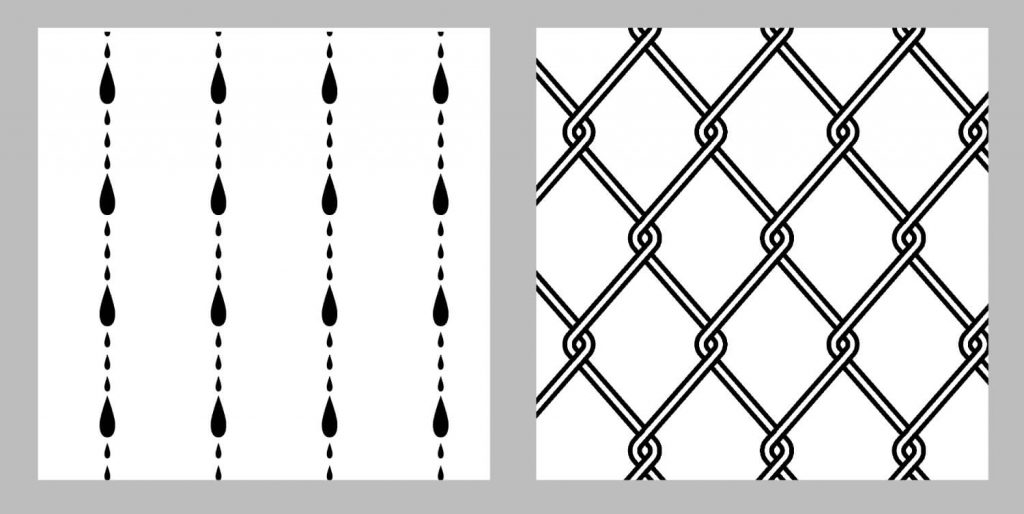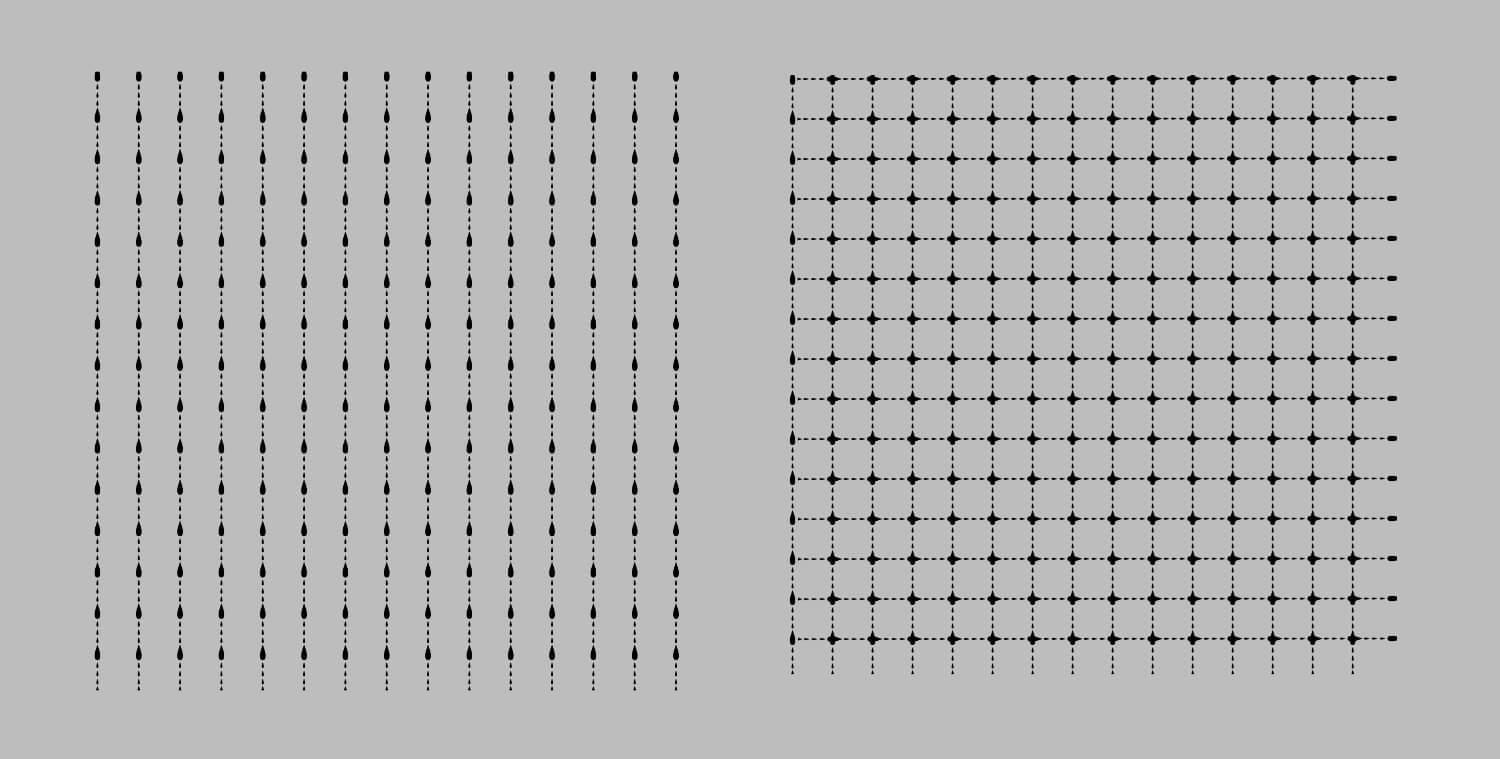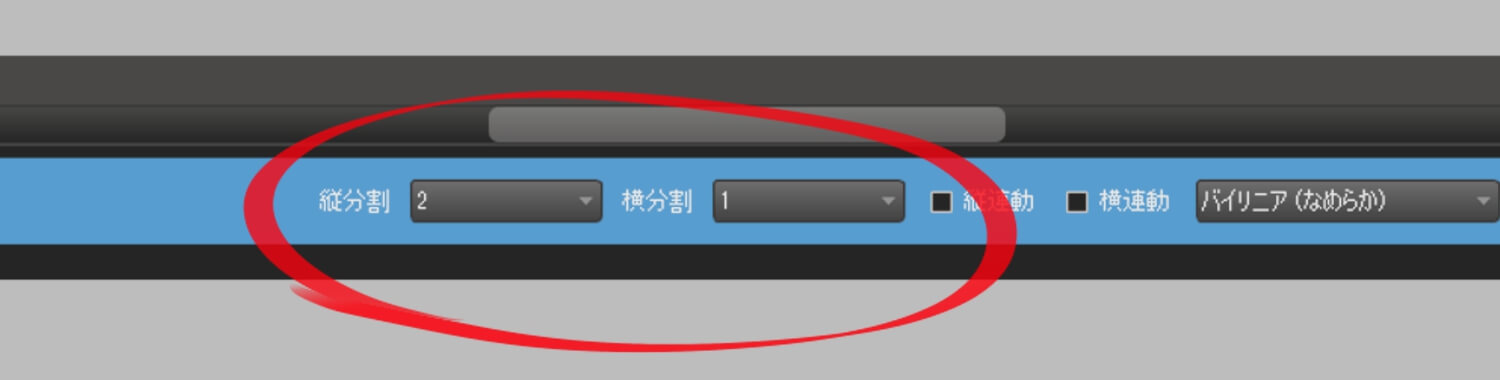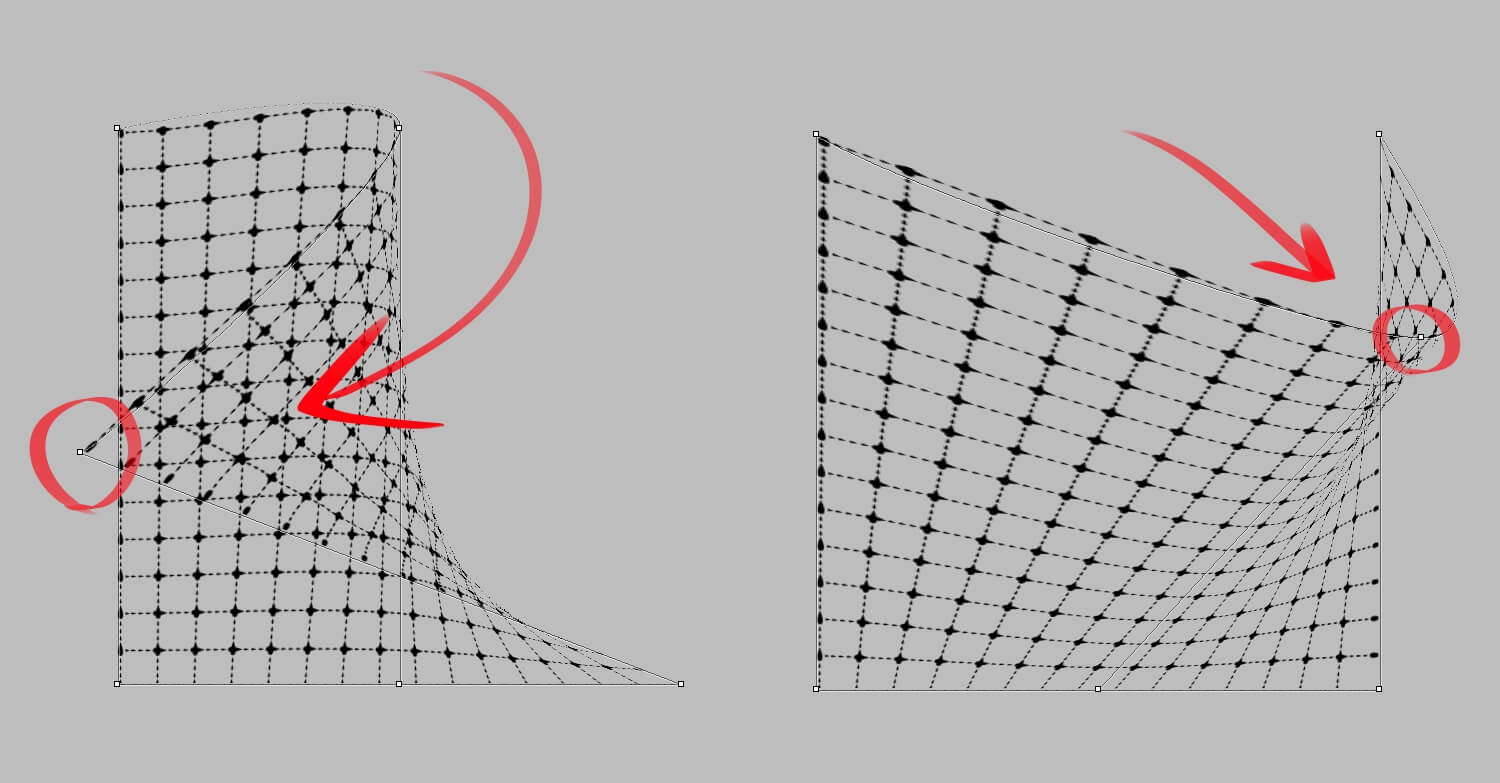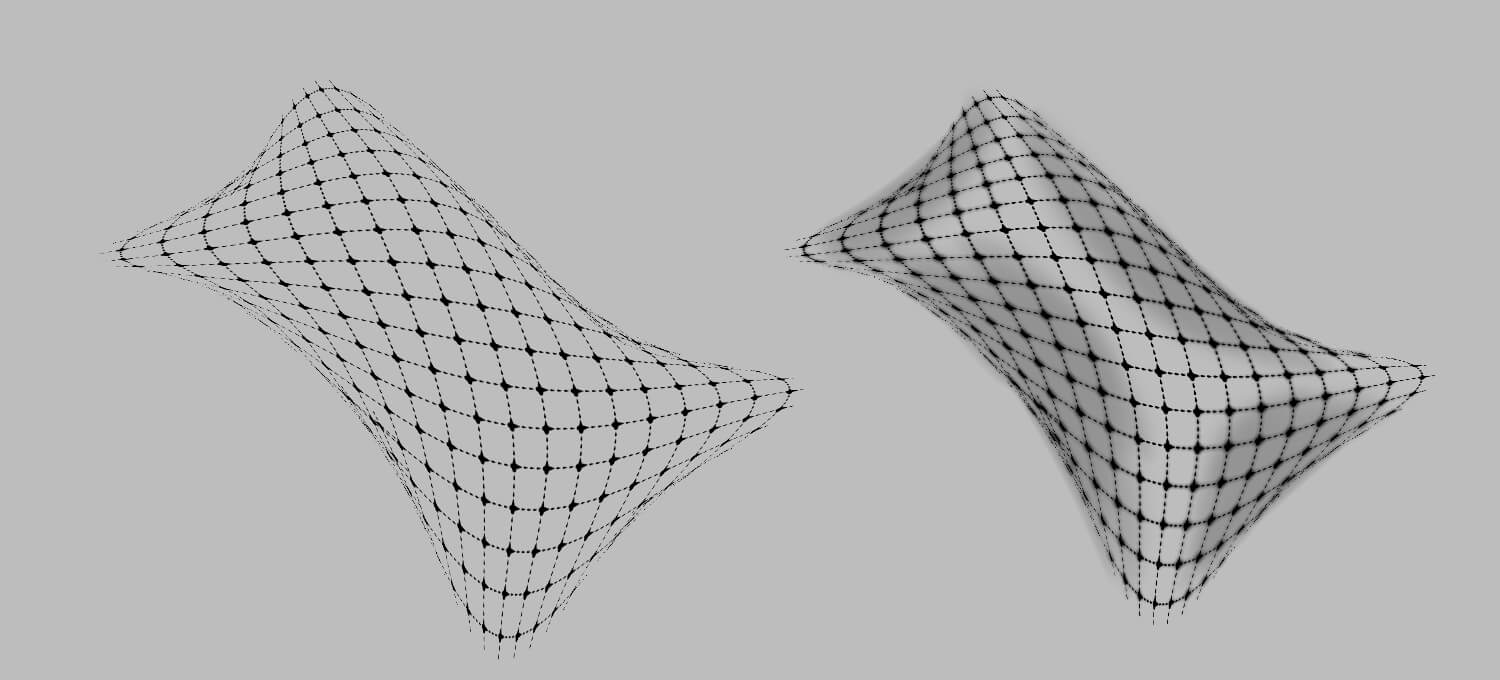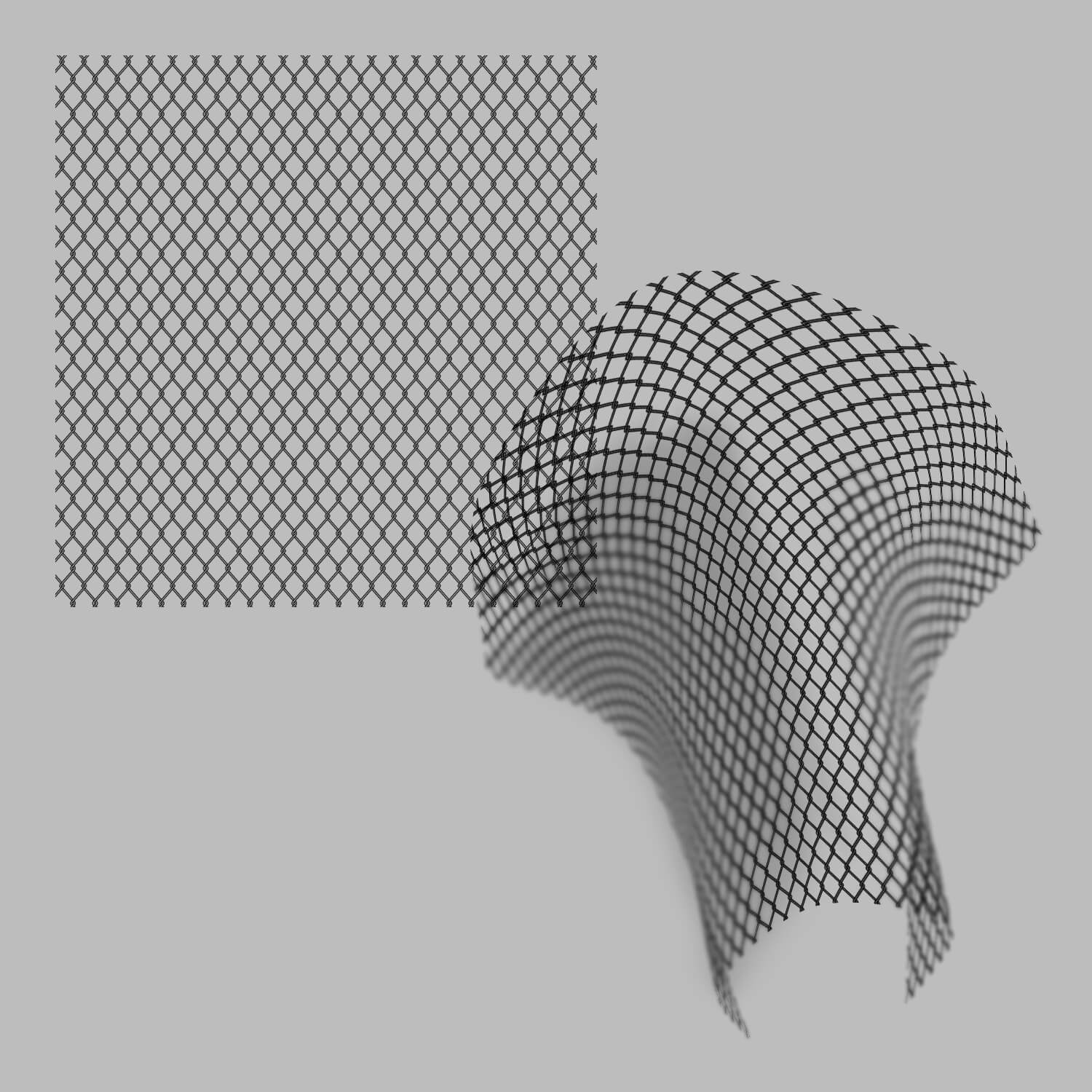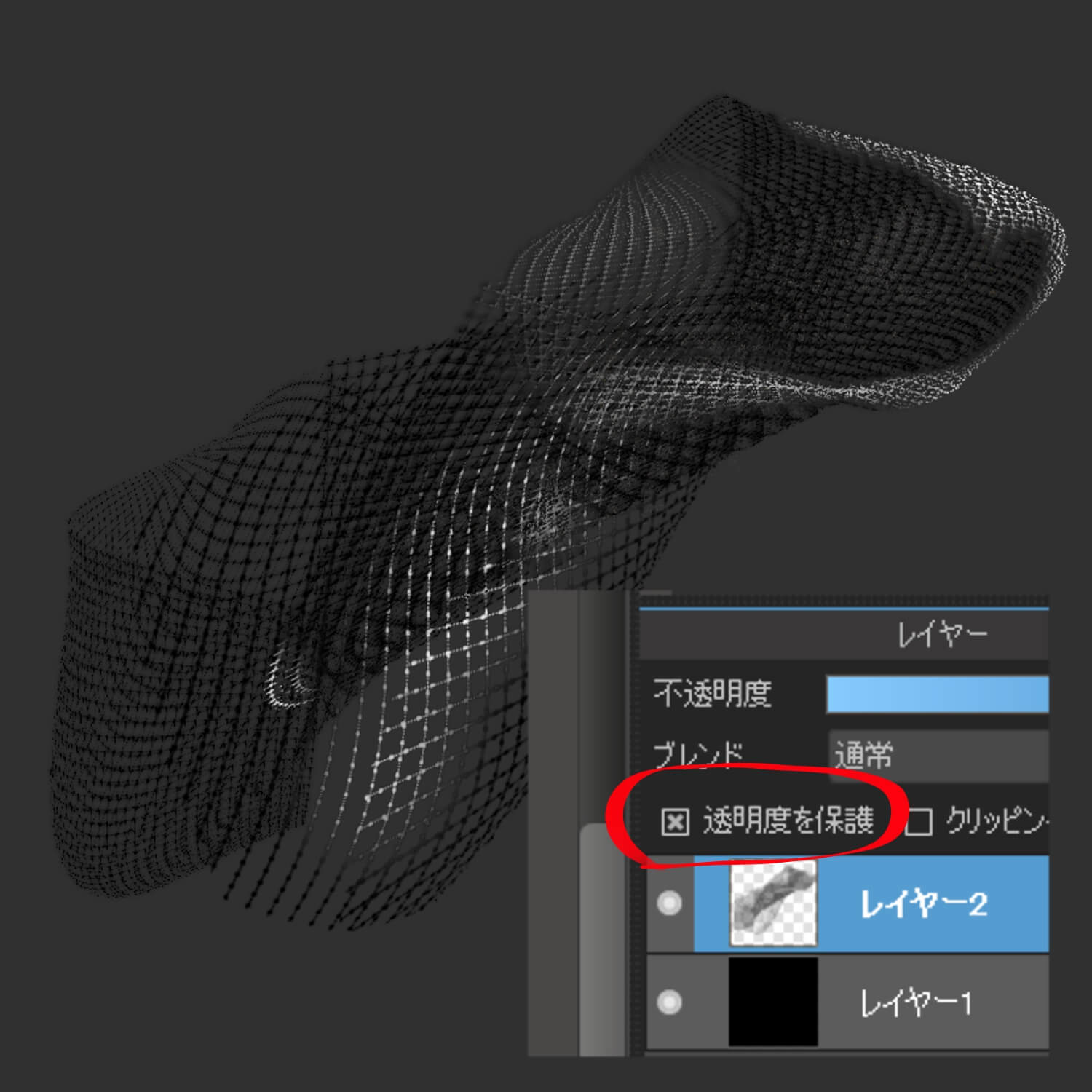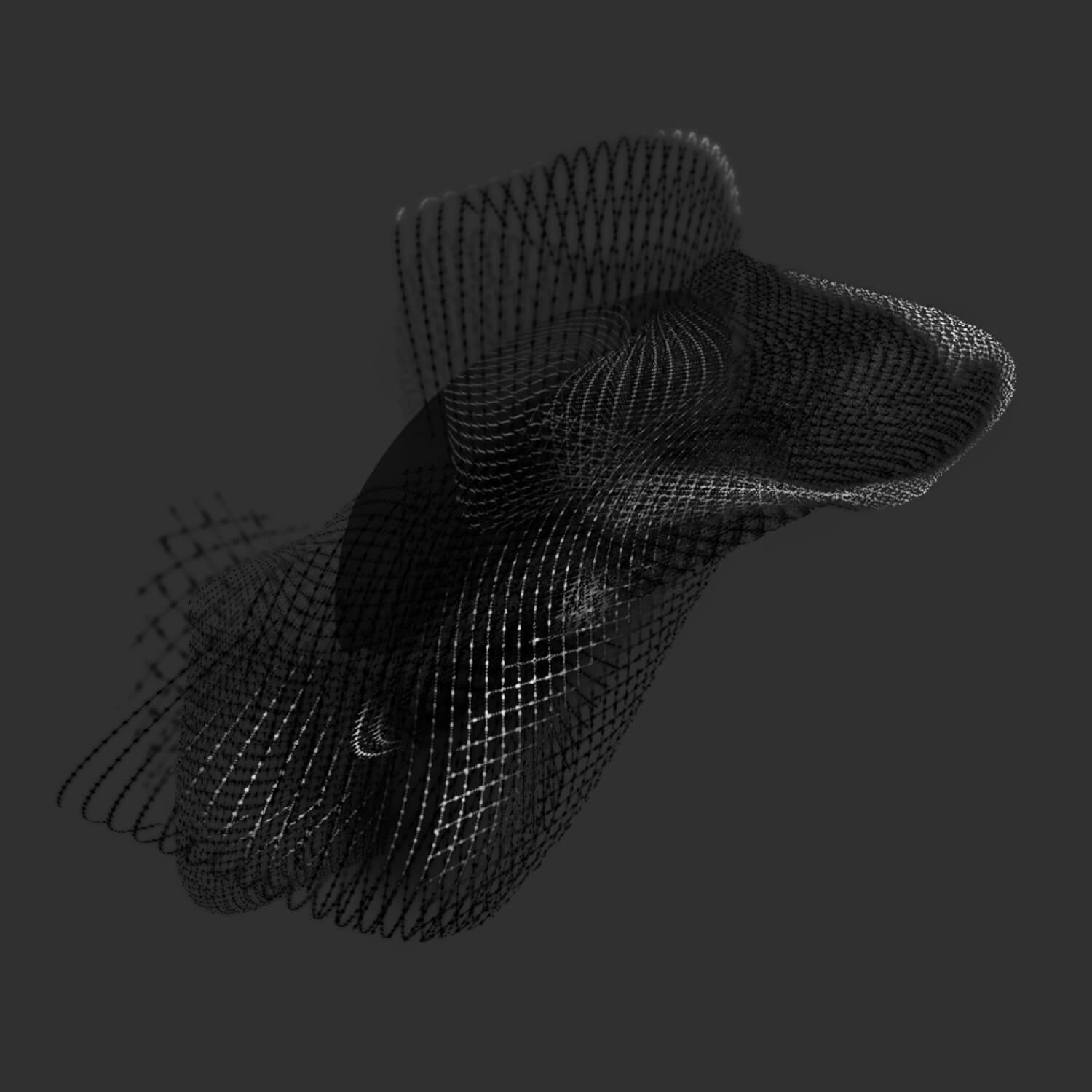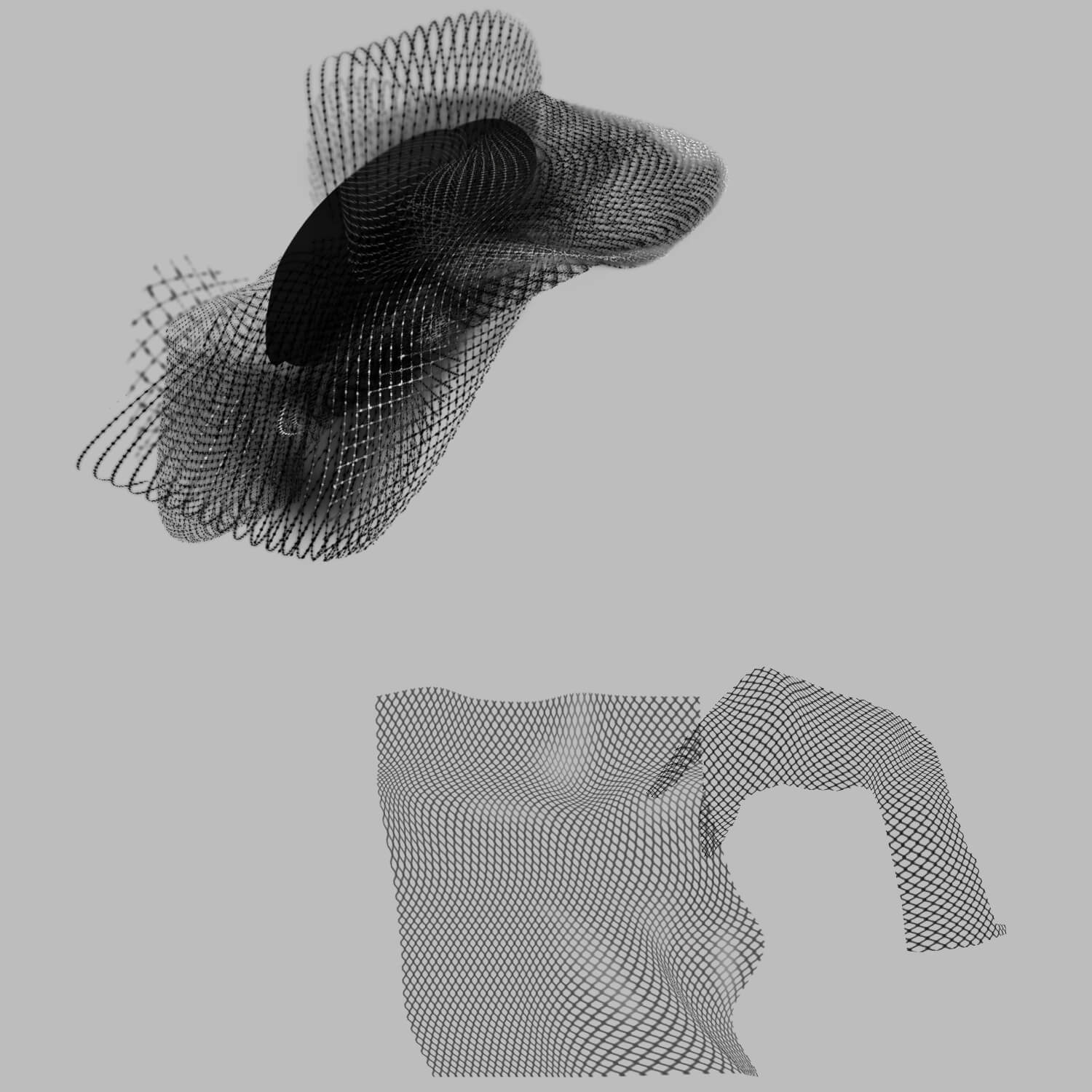2021.08.14
利用「變形」功能讓衣服更有特色!紋理素材的活用技巧!

今天要介紹將官方素材運用於作品的方法!
主要會示範MediBang Paint雲端素材的【點點水滴】與【柵欄】的使用方法。
※必須註冊會員並登入才能使用雲端素材。
透過網格變形可以將素材運用在很多地方,
例如角色的衣服等等。
首先點選MediBang Paint畫面左上數來第三個圖標「顯示素材面板」,並點擊素材面板下方的「從雲端下載素材」,選擇你要的素材後,按下「貼上畫布」。
複製圖層後,90度旋轉並將兩圖重合。
合併圖層,將它作為網狀素材使用。
接下來利用網格變形來改變形狀。
在上方的「選擇」裡可以找到「網格變形」,
使用網格變形首先需要決定分割數。
若還不習慣的話的可以先設定成較小的數字試試看。
移動格子的頂點(小□)就可以變形。
設定3~4分割就很容易讓圖像變得平滑立體。
使用在作品上時我習慣會用噴槍增加陰影、用白色來打亮。
另外有時也會使用「圖層複製→高斯模糊」來讓線條變粗。
增加陰影時主要在網格狹窄的部分增加。
【柵欄】的使用方法也一樣。
描圖倍率選擇最小(10%)就可以了。
柵欄可以直接使用來繪製網襪等等。
這邊變形的精確度反而沒這麼重要,加上輪廓、陰影的話,即使是粗略的變形也不會讓人感覺奇怪。
接下來,就把素材加入服裝中吧!
這次我們來畫畫看哥德風頭飾及蕾絲手套。
首先是頭飾的基底。
腦中所想的形象是蕾絲圍繞著的感覺。
結合幾個圓網狀的【點點水滴】。
弄成類似的樣子就可以了。
之後利用圖層的「保護透明度」加上白色或新增圖層剪裁遮色來打亮都可以。
再稍微加入一點網格,接近自己想要的樣子就可以進行下一步了。
如果感覺形狀有點奇怪的話,最後可以再加以修飾。
內側的部分加上「模糊」,增加立體感。
讓角色戴上看看。
再加上一些裝飾。
接下來就剩下手及背景了。
胸前及手套的部分我使用了【柵欄】。
只做了少許變形,但加上陰影就變得自然了。
做完最後的修飾就完成了!
利用網狀素材時,變形時不是那麼精準也沒關係,
利用陰影很容易就可以表現立體感,非常方便,所以我很喜歡這個方法。
有機會的話請務必試試看!
ーーーーーーーーー
創作者等級特典
https://medibang.com/page/about-creatorrank/
「插畫工作介紹」作品
ーーーーーーーーー
「Tow Tateoka」
ART street
作品集:https://medibang.com/u/towtateoka/
訪談:https://medibang.com/page/interview/TowTateoka009/
twitter @Tow_Tateoka
https://twitter.com/tow_tateoka
\ We are accepting requests for articles on how to use /